Thermalright, son yıllarda bilgisayar meraklıları tarafından düşük maliyetli hava soğutucularıyla hem performans hem de değer çıtasını zorlamasıyla tanınıyor. onlarınkini düşünüyorum Hayalet Ruhu 120 performans, maliyet ve gürültü seviyelerini göz önünde bulundurduğunuzda piyasadaki en iyi genel değere sahip olmak.
Bu incelemeyle Thermalright’ın en ucuz masaüstü soğutucularından birine bakıyoruz. Suikastçı X 120 R SE. Bu, tek kuleli radyatöre, dört bakır ısı borusuna ve tek bir 120 mm fana sahip temel, giriş seviyesi bir soğutucudur.

Bu soğutucu işe yaramaz en iyi CPU soğutucuları listemizancak giriş seviyesi soğutmada kesinlikle büyük bir değerdir. Ünitenin teknik özelliklerine hızlıca bir göz atalım, ardından özelliklerine ve testlere dalacağız.
Soğutucu özellikleri
| Soğutucu | Thermalright Assassin X 120 R SE |
| MSRP | 19,90 ABD Doları |
| Soğutucu Malzemesi | Alüminyum |
| Anma Ömrü | Liste dışı |
| Soket Uyumluluğu | Intel Soket LGA 1851/1700/1200/115x AMD AM5 / AM4 |
| Temel | Dört adet 6mm Doğrudan Dokunuşlu Bakır Isı Borusu |
| Ortalama Maksimum TDP (Testlerimiz) | ~225W Intel i7-14700K ile |
| Soğutucu Boyutları | 148 mm (Y) x 46 mm (G) x 120 mm (D) |
| Garanti | Liste dışı |
Ambalaj ve içindekiler
Bu soğutucunun ambalajı, düşük maliyetli bir üründen bekleneceği üzere oldukça basittir.

Kutuyu açtığınızda, kalıplanmış köpük ve plastik kaplama kombinasyonuyla korunan soğutucu ve fan ortaya çıkıyor.
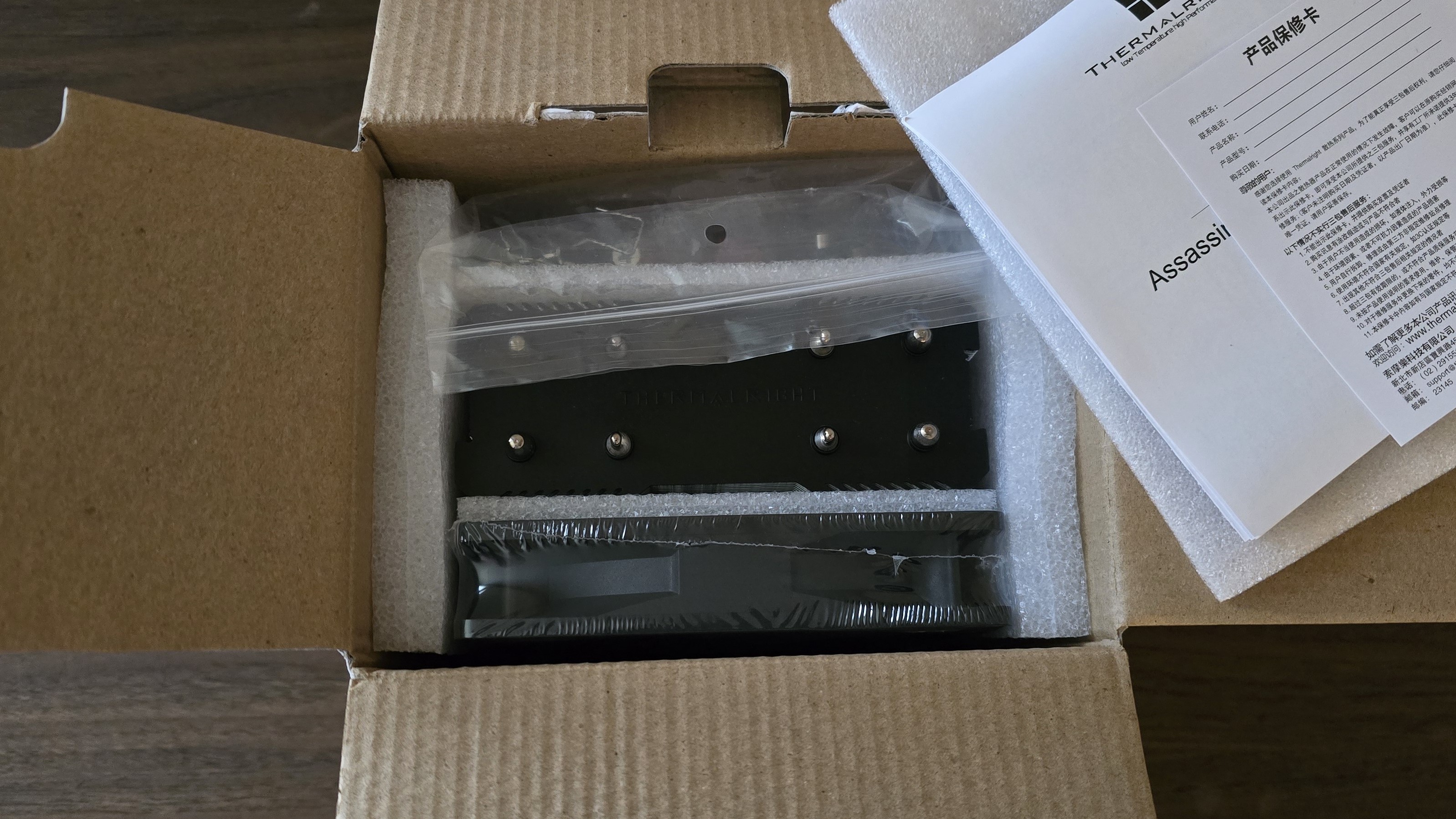
Soğutucuyla birlikte verilenler şunlardır:
- 1x120mm fan
- Thermalright TF4 termal macun tüpü
- Dört adet doğrudan temaslı ısı borusuna sahip tek kuleli soğutucu
- Modern Intel ve AMD platformları için montaj
- Kurulum kılavuzu

Assassin X 120 R SE’nin Özellikleri
▶ Dört adet 6 mm’lik doğrudan temaslı bakır ısı borusu
Isıyı CPU’dan en etkili biçimde uzaklaştırmak için bu tasarıma doğrudan temas eden ısı boruları dahil edilmiştir.

▶ Düşük gürültü seviyeleri
Bu soğutucu, maksimum 41,9 dBA gürültü seviyesiyle tüm iş yüklerinde sessizce çalışır.
▶ Thermalright TF4 termal gres
Thermalright, Assassin X 120 R SE ile kullanılmak üzere bir tüp TF4 termal gres içerir. Bu, Thermalright’ın giriş seviyesi macunudur, ancak yine de oldukça iyi performans göstermektedir; kıyaslama yaptığımız en iyi performansa sahip macunların yalnızca 3 santigrat derece gerisindedir termal macun testlerimiz.

▶ Düşük fiyat
Assassin X 120 R SE’den daha ucuz fiyata çok fazla soğutucu bulamazsınız. Resmi MSRP’si 19,90 USD’dir, ancak Amazon ve diğer perakendecilerde genellikle 15 $ gibi ucuz bir fiyata bulunabilir.
▶ TL-C12C 120mm fan
Bir soğutucuda soğutucu veya radyatörden daha fazlası vardır. Birlikte verilen fanların soğutma ve gürültü seviyelerinin yanı sıra soğutucunun kasanızda nasıl göründüğü üzerinde de önemli bir etkisi vardır. Thermalright, Assassin X 120 R SE ile birlikte TL-C12C 120mm fanlarından birini içeriyor. Oldukça basit bir fandır ancak düşük gürültü seviyeleriyle gerekli soğutmayı sağlar.
| Modeli | Thermalright TL-C12C |
| Boyutlar | 120x120x25mm |
| Fan Hızı | 1550 RPM’ye kadar ± %10 |
| Hava akışı | 66,17 CFM’ye kadar |
| Hava Basıncı | 1,53 mmH2O’ya kadar |
| Rulman Tipi | S-FDB |
| Aydınlatma | Hiçbiri |
Test Metodolojisi ve testlerimin rakiplere göre farkı
Sonuçlarımın faydalı olmasını sağlamak için birkaç şey yapıyorum. Başlangıç olarak, test sırasında ortam sıcaklığını kesinlikle 23 derece C’ye ayarlıyorum. Teorik olarak pek bir fark olmayacak olmasına rağmen 22 veya 24C’deki sonuçları geçerli olarak kabul etmiyorum.
Bazı incelemeciler CPU Soğutucularını açık bir test tezgahında test ediyor; amaç, soğutucu dışındaki değişkenleri kaldırmaktır. Bu tür testlerdeki sorun, tipik kullanımda (biliyorsunuz, kapalı bir kasayla) içerideki ortam sıcaklığının dışarıdaki havadan daha yüksek olmasıdır, bu da soğutucunun işini zorlaştırır.
Bazıları CPU soğutucularını CPU kullanmak yerine termal plaka kullanarak test eder. Bu, açık tezgah testinin tüm dezavantajlarından muzdariptir, ancak aynı zamanda bir CPU’dan gelen ısıyı etkili bir şekilde taklit etmez. Bir termal plaka genellikle düşük bir toplam termal yoğunlukla ısıyı eşit şekilde dağıtır. Öte yandan CPU’lar, ısılarının çoğunu yoğunlaştırılmış sıcak noktalarda üretiyor ve bu da onları soğutmayı çok daha zorlaştırıyor.
Daha eski CPU’lar da benzer nedenlerden dolayı soğutucu testi için zayıf adaylardır; daha büyük üretim süreçleriyle üretilmişlerdir ve bunun sonucunda sıcak noktalarında daha düşük termal yoğunluğa sahip olabilirler.
Yalnızca CPU testiyle ilgili sorun
Yalnızca CPU yükleriyle test yapmak faydalı bilgiler sağlar ancak soğutucunun nasıl performans göstereceğine dair tam bir tablo çizmez. Pek çok iş yükü, özellikle de oyun, hem CPU’yu hem de GPU’yu zorlayacaktır.
Bu durumlarda CPU soğutucusunun ne kadar iyi performans göstereceğini test etmek için iki test ekledim: biri hafif CPU ile diğeri orta düzeyde CPU yüküyle; her ikisi de GPU’da tam yükte çalışırken.
Test yapılandırması – Intel LGA1700 platformu
| İşlemci | Intel Core i7-14700K |
| Anakart | MSI Z790 Projesi Sıfır |
| Dava | MSI Pano 100L PZ Siyah |
| Sistem Fanları | Iceberg Termal IceGale Sessiz |
| Güç kaynağı | Silverstone HELA 1300 |
Kullandığınız kasa ve içine takılı fanlar da dahil olmak üzere, CPU soğutucusu dışında soğutma performansınızı etkileyebilecek birçok faktör vardır. Bir sistemin anakartı da bunu etkileyebilir, özellikle de bükülmekten muzdaripbu da soğutucunun CPU ile temasının zayıf olmasına neden olur.
Bükülmenin soğutma sonuçlarımızı etkilemesini önlemek için Thermalright’ın LGA 1700 kontak çerçevesi test donanımımıza. Anakartınız bükülmeden etkileniyorsa termal sonuçlarınız aşağıda gösterilenlerden daha kötü olacaktır. Tüm anakartlar bu sorundan eşit derecede etkilenmez. Raptor Lake CPU’larını iki anakartta test ettim. Bunlardan biri Thermalright’ın LGA1700 temas çerçevesini taktıktan sonra önemli termal iyileşmeler gösterirken, diğer anakartın sıcaklıklarında hiçbir fark görülmedi! Çıkış yapmak kontak çerçevesi incelememiz daha fazla bilgi için.
LGA 1700 Kurulumu
1. Arka plakayı anakartın arka tarafına, CPU’nun altına yerleştirin.
2. Mavi kauçuk ayırıcıları CPU soğutucusu montaj deliklerinin üzerine yerleştirin.

3. Montaj çubuklarını mavi ayırıcıların üstüne yerleştirin ve birlikte verilen vidalarla sabitleyin.

4. Birlikte verilen Thermalright TF4 termal macunu CPU’nun üstüne uygulayın. Bunu nasıl yapacağınızdan emin değilseniz, şuraya göz atın: termal macunun nasıl sürüleceğine dair rehberimiz.
5. Isı emiciyi CPU’nun üstüne yerleştirin ve bir tornavidayla sabitleyin.

6. Birlikte verilen fan klipslerini kullanarak TL-C12C fanını soğutucuya takın. Daha sonra PWM kablosunu anakartınıza bağlayın ve kurulum tamamlanır.

